Cómo hacer una historia privada en Snapchat para amigos cercanos
Snapchat es una de las mejores plataformas de redes sociales para compartir tu vida a través de imágenes o " Snaps ", con tus amigos y familiares. Viene con características emocionantes y magníficos filtros. Sus herramientas son bastante diferentes de otras aplicaciones de redes sociales, por lo tanto, ha mantenido viva su locura entre los usuarios. Los “ emojis del mejor amigo(Best Friend’s emojis) ” y la “ puntuación instantánea(Snap Score) ” mantienen entretenidos a los usuarios. El límite de tiempo en el contenido publicado después del cual desaparece les da a los usuarios FOMO ((FOMO) miedo a (Fear)perderse(Out) algo ) y, por lo tanto, los mantiene enganchados a la aplicación.
Snapchat sigue actualizando sus funciones para cumplir con las expectativas de sus usuarios. Una de esas características es la Historia de Snapchat(Snapchat Story) . La historia de Snapchat(Snapchat) es una forma increíble de mostrar los momentos especiales de tu vida. Muchas aplicaciones de redes sociales como Instagram y Facebook también ofrecen esta función. Pero la singularidad de la historia de Snapchat proviene de su variedad, opciones y componentes.
Dado que nuestro círculo social es una mezcla de todos nuestros grupos sociales, es decir, amigos, familiares, ex alumnos universitarios y profesionales; es posible que desee compartir un lado de usted mismo con sus amigos, pero no con sus colegas de oficina. Para tales usuarios, Snapchat ofrece una herramienta única llamada " Historia privada(Private Story) ". Este componente de la historia de Snapchat te da control total sobre quién ve tus fotos, permitiéndote restringir tu audiencia.
Ahora, te estarás preguntando cómo hacer una historia privada en Snapchat.(how to make a Private story on Snapchat?)
La creación de una historia privada(Private) difiere del proceso normal de envío de instantáneas. A través de este artículo, lo educaremos sobre "los diferentes tipos de historias en Snapchat", "cómo crear su propia historia privada(Private) " y "cómo editar su historia".

Cómo hacer una historia privada en Snapchat(How to Make a Private Story on Snapchat)
Tipos de historias de Snapchat(Types of Snapchat Stories)
Si es nuevo en Snapchat , es posible que esté confundido acerca de la función ' Historia ' de (Story)Snapchat . Es importante que conozca los tipos de ' Historias(Stories) ' que ofrece Snapchat antes de publicarlas, o de lo contrario, puede terminar compartiendo sus imágenes con el grupo equivocado de personas.
Hay tres tipos de historias que ofrece Snapchat :
- Mis historias(My stories) : si agrega sus instantáneas con el botón " Historia(Story) ", este tipo de opción para compartir historias está disponible de forma predeterminada. Mis historias solo pueden ser vistas por tus amigos de Snapchat .
- Historias públicas(Public stories) : cualquier usuario de Snapchat puede ver historias públicas seleccionando la ' ubicación(location) ' desde donde publicó la historia, a través de " Mapa de instantáneas(Snap Map) ". Los propios usuarios pueden optar por establecer todas sus historias en " Público(Public) " si así lo desean.
- Historias privadas(Private stories) : este tipo de historias solo son visibles para aquellos usuarios que seleccionas manualmente. Los amigos restantes, así como otros usuarios de Snapchat , no pueden ver las historias privadas .(Private)
Cuando publicas una historia en Snapchat , todos tus amigos pueden verla de forma predeterminada. Con la ayuda de ' Historias privadas(Private stories) ', tiene la libertad de elegir usuarios específicos y otorgarles acceso para ver su historia.
Aquí te mostraremos cómo hacer una historia privada en Snapchat , solo para amigos cercanos. También hemos proporcionado una solución alternativa para ayudarlo.
Nota:(Note:) Los dos métodos siguientes solo se aplican a la versión más reciente de Snapchat en dispositivos iOS o Android .
Método 1: desde la pestaña Ajustar(Method 1: From the Snap tab)
En este método, publicaremos una historia privada(Private) usando la parte de la aplicación donde se activa la cámara del teléfono para tomar fotos o grabar videos. Los pasos necesarios se explican a continuación:
1. Primero, toque el " Icono de la cámara(Camera icon) " presente en el centro en la parte inferior de la pantalla para encontrar la pestaña " Ajustar ".(Snap)
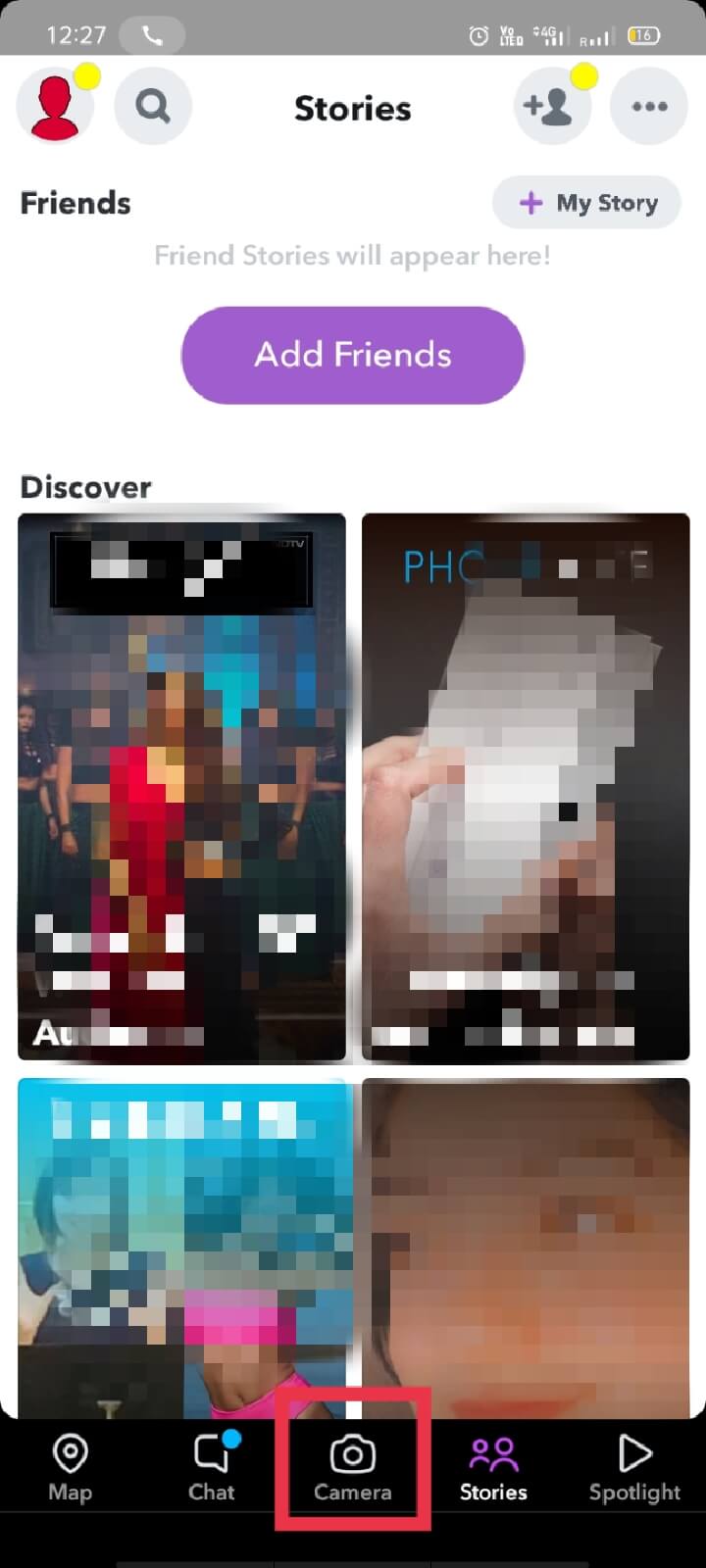
Nota:(Note:) Alternativamente, acceda a la pestaña Snap deslizándose hacia la (Snap)izquierda(swiping left) desde la pestaña " Chat " o deslizándose hacia la derecha(swiping right ) desde la pestaña " Historias(Stories) ".
2. Tome una foto, o más precisamente, "Tome una foto "(Snap) ( o grabe un video(or record a video) ) en la pestaña Tomar.
Nota:(Note:) Alternativamente, puede cargar(upload) una imagen o un video para publicar.
3. Una vez que cargue o haga clic en una imagen, toque la opción " Enviar a(Send To) " en la parte inferior derecha de la pantalla.

4. Toca " +New Story " a la derecha de la sección " Historias(Stories) ". Verás dos opciones.

5. Selecciona “ Nueva Historia Privada (Solo yo puedo contribuir)(New Private Story (Only I can contribute)) ”.
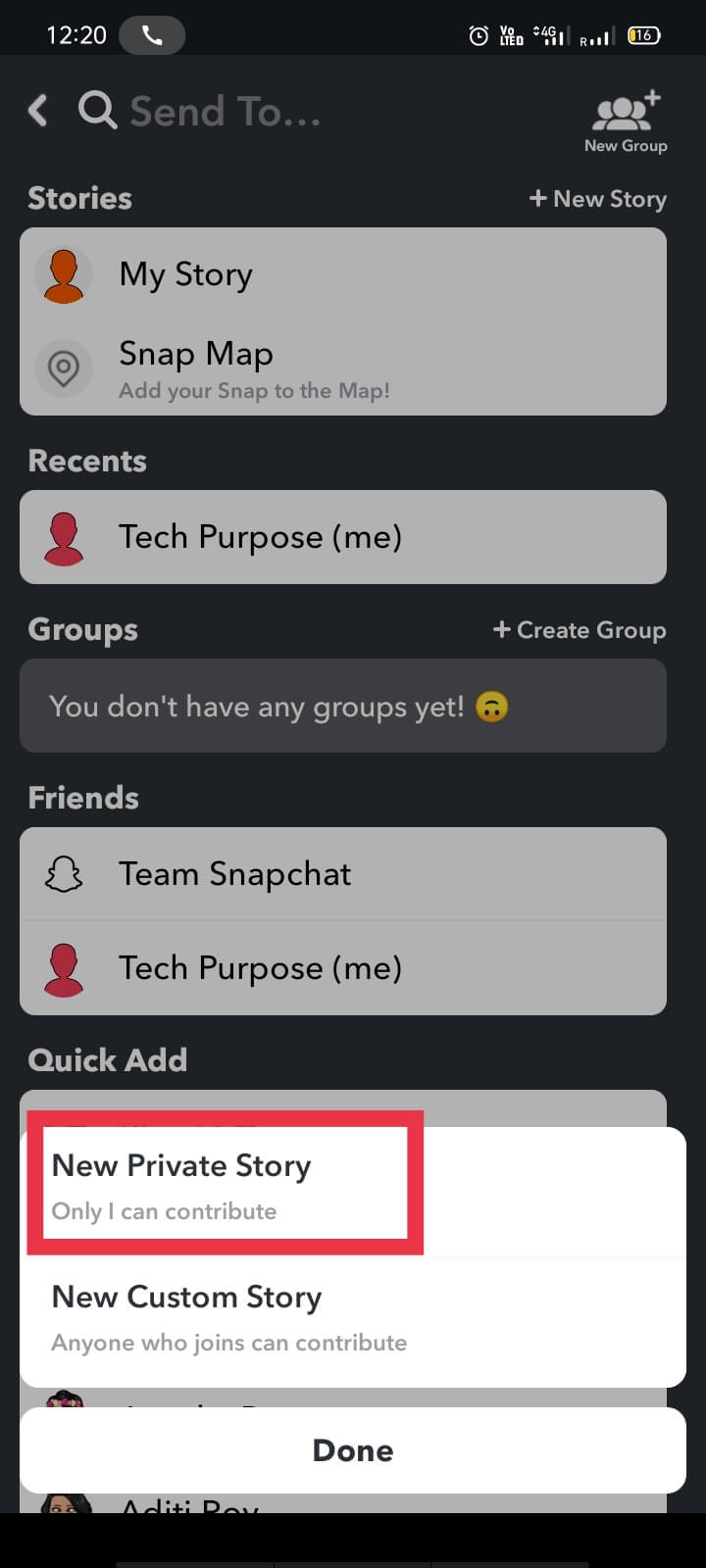
6. Verá una lista de amigos, grupos y una barra de búsqueda. Elija(Choose) " usuarios(users) " con los que se sienta cómodo compartiendo dicha historia.

Nota:(Note:) Una vez que se selecciona un usuario o un grupo, verá una marca azul(blue tick) junto a su foto de perfil. También puede anular la selección de algunos de ellos antes de pasar al siguiente paso.
7. Finalmente, toque la marca " Tick " para publicar la historia privada.
Nota 1:(Note 1:) Private Story siempre tiene un icono de candado . (padlock)También muestra un ícono de ojo(eye icon) que guarda la cuenta de los usuarios que pueden ver la imagen. Estos íconos diferencian entre ' historia privada ' y ' (private story)mi historia(my story) ' habitual .
Nota 2:(Note 2: ) las personas que haya elegido para ver su historia privada pueden verla mezclada con historias normales. Mientras que(Whereas) en varios dispositivos Android , puede aparecer por separado.
Lea también: (Also Read:) ¿Snapchat tiene un límite de amigos? ¿Qué es el límite de amigos en Snapchat?(Does Snapchat Have a Friend Limit? What is Friend Limit on Snapchat?)
Método 2: desde la pestaña de tu perfil(Method 2: From Your Profile tab)
En este método, crearemos una nueva historia privada(Private) desde la página de perfil.
1. Ve a la sección “ Perfil(Profile) ” de tu cuenta de “ Snapchat ”.
2. Toque el ícono " +New Story ".

3. Selecciona “ Nueva Historia Privada (Solo yo puedo contribuir)(New Private Story (Only I can contribute)) ”.

4. Al igual que el método anterior, busca y “ Selecciona(Select) ” amigos, grupos o personas con las que quieras compartir tu historia.
5. Después de seleccionar los visores, toque el botón de marca " tic(tick) " a la derecha de la pantalla.
6. Ahora, se le darán las siguientes opciones:
- Nombre de la historia privada(Private Story Name) : puede tocar " Nombre de la historia privada(Private Story Name) " en la parte superior de la pantalla para dar un nombre a su historia privada .(Private)
- Ver esta historia(View this Story) : si desea ver cómo se ve la imagen o desea agregar un usuario que se quedó fuera, toque " Ver esta historia(View this Story) ".
- Guardar automáticamente en recuerdos(Auto-Save to Memories) : puede habilitar o deshabilitar el modo de guardado automático para guardar u omitir para guardar la historia privada(Private) , respectivamente.
Nota:(Note:) Al publicar una historia privada(Private) , la mayoría de los usuarios olvidan que cualquier persona que vea su historia siempre puede hacer una captura de pantalla de las imágenes. Por lo tanto, nunca estás completamente seguro.
¿Cómo agregar y eliminar Snaps de tu historia privada?(How to add and remove Snaps from your private story?)
Tienes muchas opciones con las que trabajar una vez que hayas creado una historia privada de Snapchat(Snapchat Private Story) . Puede editar la historia agregando nuevas instantáneas o eliminando las existentes.
a) Agregar nuevas instantáneas(a) Adding new snaps)
Dirígete a las Historias(Stories) de tu perfil de Snapchat y toca " Agregar complemento(Add Snap) " desde la Historia privada(Private Story) que te gustaría modificar o editar. También puede elegir " Agregar a la historia(Add to Story) " de la lista seleccionando el ícono de tres puntos(three-dots) al lado de la "historia".
b) Eliminar un complemento existente(b) Removing an existing snap)
Navegue a la historia donde existe el complemento que desea eliminar y seleccione el ' Instantánea(Snap) '. Busque los tres puntos horizontales(three horizontal dots) en la parte superior derecha de la pantalla. Toque(Tap) " Eliminar del menú(Delete from the menu) ". El complemento seleccionado se eliminará de tu historia.
Además de esto, también puedes cambiar el nombre de tu historia privada después de publicarla. (Private)Snapchat también ofrece la opción de eliminar usuarios existentes(remove existing users) o agregar nuevos usuarios(adding new users) a la lista de espectadores. También puede guardar automáticamente(auto-save) sus historias privadas en la " sección de recuerdos(Memories section) " para verlas en el futuro. Los tres puntos horizontales presentes junto a su historia privada(Private story) contienen todas las opciones mencionadas anteriormente.
Algunos tipos más de historias en Snapchat(Some More Types of Stories on Snapchat)
Principalmente, hay tres tipos de historias personales(personal stories) en Snapchat ; Snapchat también ofrece dos ' historias colaborativas(collaborative stories) '. Estas son básicamente historias públicas con algunas ubicaciones específicas mencionadas dentro. Permite que cualquier usuario de Snapchat de todo el mundo vea este tipo de historia. Todo lo que necesita hacer es dirigirse al " Mapa de instantáneas(Snap map) ", donde podrá ver las historias de varias personas a su alrededor.
1. Toque el ícono de " Ubicación(Location) " presente en la esquina inferior izquierda de la pantalla para acceder al " Mapa instantáneo(Snap Map) ".
2. Alternativamente, también puede deslizar hacia la derecha(swipe right) desde la pantalla de inicio.(Home screen.)
- Nuestra historia(Our story) : las historias que ve en el mapa Snap se pueden compartir y reenviar a cualquier persona, incluso a un extraño. Significa que una vez que se comparte una imagen en la sección " Nuestra historia(Our story) ", casi no hay posibilidad de sacarla de Internet. Por lo tanto(Hence) , esta es la opción más insegura para compartir historias relacionadas con la vida personal ya que es pública, con acceso sin restricciones.
- Historia del campus(Campus story) : Una historia del campus es un tipo de Nuestra Historia(Our Story) , con la restricción de “ solo campus(campus only) ”. Si visitó un campus en particular en las últimas 24 horas o vive en uno, puede ver todas las historias publicadas desde ese campus. Es un intento increíble de Snapchat para unir a la comunidad estudiantil. Al(Just) igual que “Nuestra historia”, es pública.
¿Cómo mantener privado tu contenido privado?(How to keep your Private Content Private?)
Necesitas ser consciente del contenido de tus historias. Si actúa sin cuidado en Snapchat , puede recibir instantáneas de extraños, invitaciones de usuarios aleatorios, solicitudes de chat extrañas y mucho spam. Para evitar tales situaciones, asegúrese de no compartir información confidencial o imágenes vulnerables, incluso mientras comparte ' Historias privadas(Private stories) '.
Como usuario de Snapchat , debe tomarse un tiempo y leer los consejos de privacidad de Snapchat disponibles en línea. (Snapchat)También debe aprender cómo crear una historia privada en (Private)Snapchat y cómo usar otras funciones correctamente; antes de compartir nada.
Preguntas frecuentes (FAQ)(Frequently Asked Questions (FAQs))
P 1. ¿Cómo creo una historia privada en mi historia?(Q 1. How do I create a private story on my story?)
Vaya a su perfil de cuenta(Account Profile) (o "miniatura" de la historia o " bitmoji ") presente en la esquina superior izquierda de la pantalla. Toque el botón con " +Private Story " en la sección Historias(Stories) . También puede optar por la opción Historia personalizada(Custom Story) si lo desea.
P 2. ¿Cómo creo una historia personalizada?(Q 2. How do I create a custom story?)
Para crear una historia personalizada(Custom Story) en Snapchat , debajo de la esquina superior derecha de la sección Historias(Stories) , toque el ícono Crear historia . (Create story)Ahora, dale un nombre a tu historia y luego invita a(invite) tus amigos a participar en ella. Es independientemente de su ubicación. Por lo tanto, puede invitar a sus amigos de larga distancia y a sus vecinos.
P 3. ¿Cómo creas una historia privada en Snapchat?(Q 3. How do you make a private story on Snapchat?)
Vaya a la pestaña Snap de la aplicación (Snap)Snapchat tocando el ícono de la cámara en la parte inferior de la pantalla de inicio y tome una foto. Ahora, toque " Enviar a(Send to) " y luego " +New Story ". De las opciones disponibles, seleccione " Nueva historia privada (solo yo puedo contribuir)(New Private Story(Only I can contribute)) " Luego seleccione los usuarios con los que desea compartir la imagen. Ahora, publique la imagen tocando la opción de marca de verificación.
Recomendado:(Recommended:)
- Cómo aumentar tu puntuación de Snapchat(How to Increase Your Snapchat Score)
- Cómo deshacerse de la actualización de Snapchat en Android(How to Get Rid of Snapchat Update on Android)
- Evita que la gente te agregue al grupo de Instagram(Stop People from Adding you to Instagram Group)
- Cómo solucionar el problema de ausencia de sonido en Google Chrome(How to Fix No Sound issue in Google Chrome)
Esperamos que esta guía haya sido útil y que haya podido aprender sobre los tipos de historias de Snapchat(types of Snapchat stories) y cómo crear y compartir historias privadas(how to create & share private stories) . Si aún tiene alguna consulta sobre este artículo, no dude en hacerla en la sección de comentarios.
Related posts
¿Cómo dejar una historia privada en Snapchat? (2022)
Cómo hacer un Private Story en Snapchat
Cómo obtener Rid de Best Friends en Snapchat
Cómo permitir Camera Access en Snapchat
Cómo encontrar Out Someone's Birthday en Snapchat
¿Snapchat tiene un Friend Limit? ¿Qué es Friend Limit en Snapchat?
¿Cómo agregar Multiple Photos a uno Instagram Story?
Cómo Fix Instagram Keeps Crashing (2021)
Fix Snapchat Notifications NO Working (iOS & Android)
¿Cómo grabar sin mantener presionado el botón en Snapchat?
Cómo deshacerse de la actualización de Snapchat en Android
Cómo ver A Private Instagram Account (2021)
Android Stuck en un Reboot Loop? 6 Ways para solucionarlo!
Cómo guardar Snapchat Messages por 24 horas
Cómo activar el Blue Light Filter en Android
Cómo corregir Snapchat No se cargan los Snaps?
Cómo saber si alguien vio tu historia de Snapchat más de una vez
Cómo Setup Roadrunner Email para Android (Steps a Configure)
Cómo View Saved WiFi Passwords EN Windows, MACOS, iOS & Android
Cómo falso GPS Location en Android
